Live-Umsätze übersichtlich dargestellt
Mit prisma.report haben wir eine Möglichkeit geschaffen, die wichtigsten Unternehmenszahlen jederzeit und von überall auf der Welt abrufen zu können. Die Zahlen werden minütlich aktualisiert, sodass ein Griff zum Handy reicht, um sich über den aktuellen Stand der Dinge zu informieren. In einem übersichtlichen Dashboard können Sie Kacheln anlegen, die gewisse Informationen wie den Umsatz durch die geschriebenen Aufträge, den Umsatz der Registrierkasse als auch die Anzahl der Auftragseingänge oder Kassenbuchungen anzeigen. Klickt man auf solch eine Kachel, so kann man sich detailiertere Informationen zu diesen Zahlen grafisch darstellen lassen.
Einrichtung
Um die prisma.report App nutzen zu können, müssen Sie diese zunächst im Apple App-Store oder Google PlayStore herunterladen. Nachdem Sie die getan haben, werden Sie durch den Einrichtungsprozess geführt.
Hier klicken um die iOS App herunterzuladen
Hier klicken um die Android App herunterzuladen
Aus Sicherheitsgründen ist es zunächst notwendig, ein mobiles Gerät in Ihrer prisma.desktop Version auf dem PC anzulegen. Hierzu gehen Sie in Ihrem Prisma-Programm in die Statistiken und klicken im Menü am oberen Bildschirmrand auf Optionen – prisma.report.
Es gibt in der Mitarbeiterverwaltung ein neues Recht für prisma.report. Dieses muss zunächst einer Rolle zugewiesen werden und man muss mit einem Mitarbeiter, der diese Rolle inne hat angemeldet sein, um prisma.report zu öffnen.
Es öffnet sich nun die Desktop-Version der prisma.report App, die gleich der mobilen Version ein Dashboard mit informativen Kacheln enthält. Um ein mobiles Gerät hinzuzufügen klicken Sie im Menü auf der linken Seite auf Mobile Geräte und anschließend auf den Button Gerät hinzufügen. Vergeben Sie nun einen Namen für das Gerät, damit Sie später wissen, um wessen Gerät es sich handelt. Im nächsten Schritt können Sie auswählen, auf welche Filialen dieses Gerät Zugriff haben soll. Beispielsweise könnten Sie einem Filialleiter Zugriff auf die eigene Filiale geben, nicht jedoch auf die anderen Filialen aus Ihrem Unternehmen.
Haben Sie die Filialauswahl getroffen, wird Ihnen im folgenden Schritt ein QR-Code angezeigt. Diesen Code können Sie nun einfach mit der prisma.report App auf Ihrem Handy abscannen und werden dadurch automatisch eingeloggt. Das Gerät hat nun Zugriff auf die Umsätze der zuvor gewählten Filialen.
Beitragsbild: Foto von NordWood Themes auf Unsplash
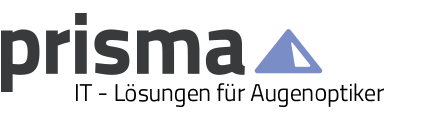
0 Kommentare